Dit onderwerp wordt u stap voor stap begeleiden bij het installeren van Microsoft Windows XP op een ASUS Eee PC netbook, die wordt geleverd met vooraf geïnstalleerde Linux distro en heeft geen cd / dvd-station. Deze handleiding is van toepassing op andere versies van Microsoft Windows, alsmede (Windows NT, Windows 2000, Windows Vista, Windows 7) en kan u helpen als u wilt uw besturingssysteem opnieuw te installeren, maar niet over een functionerende cd / dvd-station.
Stappen
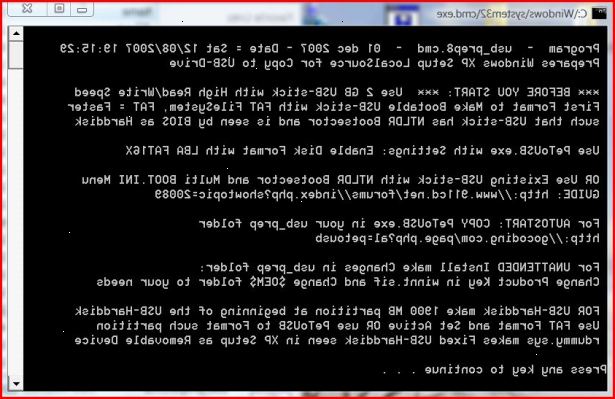
- 1Maak een USB boot disk. Download dit bestand en het naar de gewenste locatie.
- 2Ga naar de usb_multiboot_10 map en dubbelklik op usb_multiboot_10. Cmd. Een Command prompt box (cmd) zal verschijnen. Druk op een toets om verder te gaan.
- 3Formatteren van de USB-drive. Ten eerste, zal type H en een HP disk-storage schermformaat gereedschap te openen. Volg de instructies om de USB-schijf te formatteren. Zorg ervoor dat het vakje Quick Format. U kunt ook de USB-schijf met behulp van Windows FAT32 formaat als het programma van uw USB-stick niet kan vinden formatteren.
- 4Op het commando scherm, verandert je type drive en geef XP setup een bron pad. Ten eerste, het type 0 en druk op Enter zodat USB Stick verschijnt aan het einde van de lijn. Dan, type 1 en druk op Enter en de Microsoft Windows XP-pad te selecteren. (Blader naar het cd-of het pad op de harde schijf waar u uw XP-installatie-bestanden). Als je een bericht over ontvangen "winnt.sif" hit Ja.
- 5Op het scherm installatie zonder toezicht, voert u alle benodigde waarden en uw serienummer licentiesleutel. Als u de velden invullen nu, zal Windows je niet vragen om alle informatie tijdens de installatie.
- 6Op het commando scherm, type 2, druk op enter en selecteer uw USB-drive dan.
- 7Bereid het kopiëren van bestanden van de schijf naar uw USB-stick. Op het commando scherm, type 3 en druk op Enter, je ziet dan een aantal bestanden te kopiëren op de USB drive. Als je wordt gevraagd, "Copy XP en extra bronnen op de USB?", Kies Ja. Als het kiezen van uw USB-drive tijdens het gebruik van Windows 7 wordt gevraagd de boodschap, "heeft niet vet fat32 of ntfs-indeling en is niet geldig", moet u de USB_MultiBoot_10.cmd, zoeken naar VER openen | ". 6.0" vinden > Nul, en verander het naar VER | ". 6.1" vinden > Nul aan te geven dat u het script op Windows 7; fsutil moet vervolgens correct herkent uw drives.
- 8Kopieer de bestanden van de schijf naar uw USB-stick. Wanneer u het bericht krijgt, "FileCopy naar USB-drive is Ready - OK - Succes," drukt Ja (make USB-stick XP setup te verkiezen opstartschijf U:) en druk op een toets.
- 9Sluit de USB-stick om uw Asus Eee PC, start de netbook, en je BIOS voorkeuren te veranderen. Op het eerste scherm, drukt u op F2 om naar de BIOS-menu. In het BIOS-menu, gaat u naar het tabblad Geavanceerd en wijzig OS installatie te starten. Ga dan naar harde schijven> tabblad Opstarten en selecteer de USB-schijf als de eerste schijf. Zorg ervoor dat het toont uw USB stick als eerste in Boot Device Priority. Selecteer Exit & Save Changes.
- 10Wanneer de netbook opnieuw is opgestart, kiest u de installatie-optie txt mode setup windows XP - Stekker nooit usb-schijf totdat logon. Dit start Windows XP setup install (formaat snelle NTFS, creëren partities).
- 11Nadat je setup opnieuw is opgestart, de installatie te voltooien. Kies optie 2 en 3. Deze installatie duurt ongeveer 20-40 minuten. Na herstart, zal de computer in te loggen op uw Windows XP-gebruikersaccount.
- 12Zoek alle ramen stuurprogramma's voor uw Asus Eee PC van de fabrikant website van chauffeurs. (Sommige mensen raden u aan eerst de ACPI en Chipset drivers te installeren.) Wanneer u klaar bent, start u de netbook en geniet.
Tips
- U kunt nLite hulpprogramma gebruiken voor uw eigen versie van minuscule Windows XP ISO (optioneel).
- Activeer uw ramen zodra je online te krijgen en je krijgt alle recente updates van Microsoft.
- Wijzig de opstartvolgorde in uw Asus Eee PC: stel uw USB-schijf als uw primaire / 1 rijden.
- Dit proces duurt maximaal een uur en half. Als u niet de optie "Unattended install" te gebruiken, proberen te blijven rond de computer tijdens het installatieproces omdat het gebruikers voor verschillende inputs tijdens de installatie (dwz data, tijdzone, netwerkinstellingen) vraagt.
- Voor hulp bij de installatie, check out deze stap-voor-stap Windows-installatie gids.
Waarschuwingen
- Zorg ervoor dat u een geldige Windows licentie sleutel of uw computer niet goed functioneren.
- Back-up van al uw informatie van uw Asus Eee PC voordat u de uiteindelijke installatie te starten.
- De bestanden die u nodig hebt voor de USB drive zijn codes 3rd-party en worden gedownload van het internet. Gelieve scan ze op virussen voordat de bestanden uitpakken.
- Doe dit niet als je niet zeker bent over wat je doet. De auteurs nemen geen enkele verantwoordelijkheid voor schade van uw woning nemen tijdens dit proces.
Dingen die je nodig hebt
- Een desktop computer (niet uw ASUS EeePC)
- Een legaal exemplaar van Windows XP Service Pack 2 CD met de juiste serial key
- Een USB memory stick (u kunt ook gebruik maken van een USB-harde schijf), 4 GB en hoger aanbevolen voor latere versies van Windows (bijvoorbeeld Windows Vista of Windows 7), die gebruik tot 2.7/2.8GB van de ruimte
- USB multi-boot software van het internet
- Asus EeePC (Asus Eee PC 701 4G wordt gebruikt bij voorbeeld, maar het zou moeten werken voor een Asus netbook)
